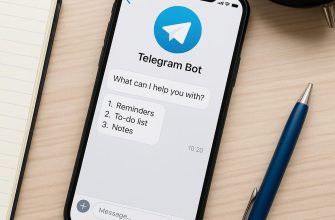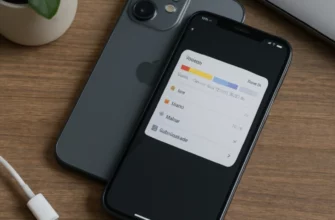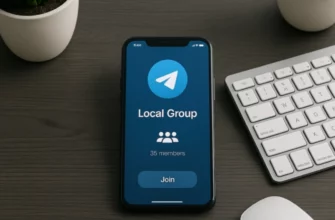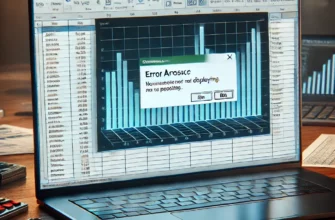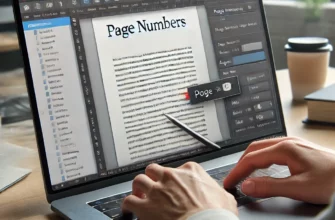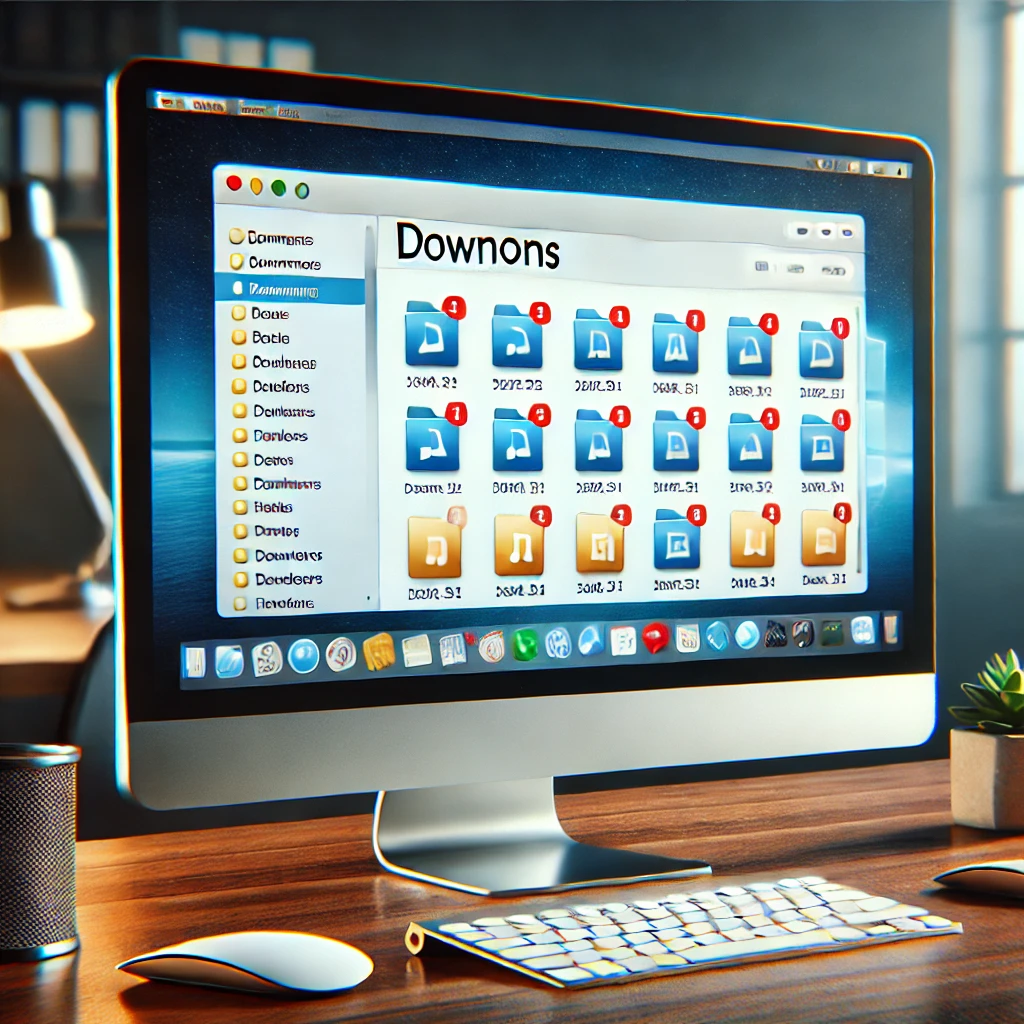
Каждый пользователь компьютера регулярно скачивает файлы из интернета: программы, документы, изображения, музыку и видео. Все эти файлы сохраняются в папке «Загрузки», которая является стандартным местом для скачанных данных. Однако иногда возникают вопросы — как найти эту папку, открыть ее и управлять файлами? В данной статье мы подробно рассмотрим, как найти папку «Загрузки» на различных операционных системах, как оптимизировать её использование и избежать возможных проблем.
- Что такое папка «Загрузки»?
- Как найти папку «Загрузки» на Windows
- Как найти папку «Загрузки» на Mac
- Как найти папку «Загрузки» на Linux
- Как изменить папку загрузок по умолчанию
- В Google Chrome
- В Mozilla Firefox
- В Microsoft Edge
- Как управлять файлами в папке «Загрузки»
- Проблемы с папкой «Загрузки» и их решения
- Проблема: Папка долго открывается или зависает
- Проблема: Файлы не сохраняются в папке «Загрузки»
- Проблема: Папка «Загрузки» отсутствует
- Заключение
Что такое папка «Загрузки»?
Папка «Загрузки» — это стандартная системная папка, созданная для хранения всех файлов, которые вы скачиваете из интернета. Она обычно располагается в вашем пользовательском профиле на системном диске, чаще всего в папке с именем «Users» или «Пользователи», и содержит все файлы, которые вы загружали из веб-браузеров, мессенджеров или других приложений.
По умолчанию, большинство программ автоматически сохраняют скачиваемые файлы именно в эту папку. Знание того, как открыть и управлять этой папкой, поможет вам эффективно находить необходимые документы и организовать их хранение.
Как найти папку «Загрузки» на Windows
На компьютерах под управлением операционной системы Windows папка «Загрузки» находится в разделе «Этот компьютер». Вот несколько способов, как ее открыть:
- Через проводник:
- Откройте «Проводник» (Windows Explorer) — для этого нажмите на значок папки в панели задач или используйте комбинацию клавиш
Win + E. - В левом меню проводника выберите пункт «Загрузки». Если его нет в списке, перейдите в «Этот компьютер» и выберите «Загрузки» среди стандартных папок.
- Откройте «Проводник» (Windows Explorer) — для этого нажмите на значок папки в панели задач или используйте комбинацию клавиш
- Через строку поиска:
- Нажмите на значок поиска в панели задач (или используйте комбинацию
Win + S). - Введите «Загрузки» в строку поиска, и система предложит вам открыть папку.
- Нажмите на значок поиска в панели задач (или используйте комбинацию
- Через командную строку:
- Откройте «Командную строку» (можно найти через поиск или ввести команду
cmdв меню «Выполнить», вызванное комбинациейWin + R). - Введите команду
explorer shell:downloadsи нажмите Enter. Эта команда сразу откроет папку «Загрузки».
- Откройте «Командную строку» (можно найти через поиск или ввести команду
Как найти папку «Загрузки» на Mac
На компьютерах под управлением macOS папка «Загрузки» также является стандартным местом хранения скачанных файлов. Вот как её найти:
- Через Finder:
- Откройте Finder (значок синей мордочки в Dock).
- В левой колонке выберите пункт «Загрузки» (Downloads). Если этот пункт отсутствует, перейдите в меню «Переход» в верхней панели и выберите «Загрузки».
- Через строку поиска Spotlight:
- Нажмите
Cmd + Space, чтобы открыть поиск Spotlight. - Введите «Загрузки», и система предложит открыть соответствующую папку.
- Нажмите
- Через терминал:
- Откройте терминал (через Finder или Spotlight).
- Введите команду
open ~/Downloadsи нажмите Enter. Папка «Загрузки» откроется автоматически.
Как найти папку «Загрузки» на Linux
На компьютерах с операционной системой Linux папка «Загрузки» также присутствует по умолчанию в домашней директории пользователя.
- Через файловый менеджер:
- Откройте файловый менеджер (например, Nautilus, Dolphin или Thunar в зависимости от используемой среды рабочего стола).
- В левой панели обычно отображаются стандартные папки, включая «Загрузки».
- Через терминал:
- Откройте терминал.
- Введите команду
cd ~/Downloadsи нажмите Enter. Это переместит вас в папку «Загрузки». - Чтобы открыть папку в графическом интерфейсе, введите команду
xdg-open ~/Downloads.
Как изменить папку загрузок по умолчанию
Иногда вам может понадобиться изменить местоположение папки загрузок, например, для экономии места на системном диске или организации файлов. Это можно сделать в настройках браузера и других приложений, которые вы используете для скачивания.
В Google Chrome
- Нажмите на три точки в правом верхнем углу браузера и выберите «Настройки».
- Прокрутите вниз до раздела «Загрузки».
- Нажмите «Изменить» рядом с текущим местоположением папки и выберите новую папку для загрузок.
В Mozilla Firefox
- Нажмите на три горизонтальные линии в правом верхнем углу и выберите «Настройки».
- Перейдите в раздел «Файлы и приложения».
- В поле «Загрузки» нажмите «Обзор» и выберите новое местоположение для загрузок.
В Microsoft Edge
- Нажмите на три точки в правом верхнем углу и выберите «Настройки».
- Перейдите в раздел «Загрузки».
- Нажмите «Изменить» и выберите новую папку для сохранения файлов.
Как управлять файлами в папке «Загрузки»
Эффективное управление файлами в папке «Загрузки» поможет вам легко находить нужные документы и избежать путаницы. Вот несколько полезных советов:
- Переименовывайте файлы сразу после загрузки — это поможет вам избежать проблем с идентификацией документов в будущем.
- Создавайте подпапки для разных типов файлов — например, для документов, изображений, программ и архивов. Это облегчит поиск и наведение порядка в папке.
- Удаляйте ненужные файлы — регулярно очищайте папку от старых или больше не нужных файлов, чтобы не занимать место на диске.
- Используйте инструменты сортировки и поиска — многие файловые менеджеры предлагают удобные функции сортировки по дате, размеру, типу файла и другим параметрам, что облегчит управление содержимым папки.
Проблемы с папкой «Загрузки» и их решения
Иногда возникают проблемы при работе с папкой «Загрузки». Вот некоторые из распространенных проблем и их решения:
Проблема: Папка долго открывается или зависает
- Причина: большое количество файлов или тяжелых данных.
- Решение: регулярно удаляйте ненужные файлы, архивируйте редко используемые данные, сортируйте и структурируйте информацию.
Проблема: Файлы не сохраняются в папке «Загрузки»
- Причина: настройки браузера или программы могут быть изменены.
- Решение: проверьте настройки загрузок в используемом приложении и убедитесь, что выбрано правильное местоположение.
Проблема: Папка «Загрузки» отсутствует
- Причина: папка могла быть случайно удалена.
- Решение: создайте новую папку с именем «Загрузки» в нужном месте и настройте программы на сохранение файлов в нее.
Заключение
Папка «Загрузки» является важной частью работы с компьютером, так как в ней хранятся все скачанные вами файлы. Знание того, как ее найти, открыть и управлять файлами, помогает не только поддерживать порядок, но и эффективно использовать пространство на жестком диске. Следуя нашим рекомендациям, вы сможете быстро и легко находить необходимые документы и оптимизировать свое рабочее пространство.